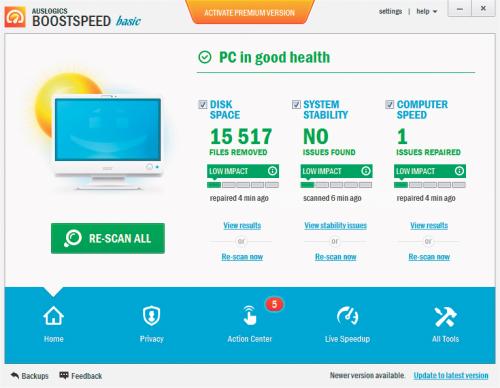Podwójna moc

Zawartość okna BoostSpeed została podzielona na sekcje. Do każdej z sekcji uzyskasz dostęp wybierając ikony z dolnego, niebieskiego paska narzędziowego. Domyślnie po uruchomieniu wyświetla się zawartość sekcji Home informującej o ogólnym stanie „zdrowia” komputera.
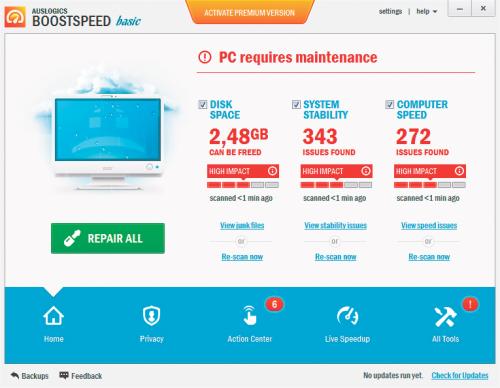

Przedstawione są tu ogólne wyniki automatycznego skanowania, jakie zostało przeprowadzone automatycznie zaraz po uruchomieniu aplikacji. Na czerwono zaznaczone są te obszary systemu, które wymagają twojej szczególnej uwagi:
Disk Space – ilość miejsca na dysku zajęta przez pliki-śmieci,
System Stability – problemy powodujące brak stabilności i zawieszanie się systemu oraz
Computer Speed – błędy mające wpływ na wydajność komputera.

Aby zapoznać się ze szczegółami dotyczącymi wykrytych przez program błędów, musisz kliknąć odpowiedni odnośnik, np. View junk files.

W oknie wyświetlą się informacje o odnalezionych nieprawidłowościach (w tym przypadku zbędnych plikach na dysku) podzielonych na kategorie. Wszystkie one są domyślnie zaznaczone jako przeznaczone do usunięcia.
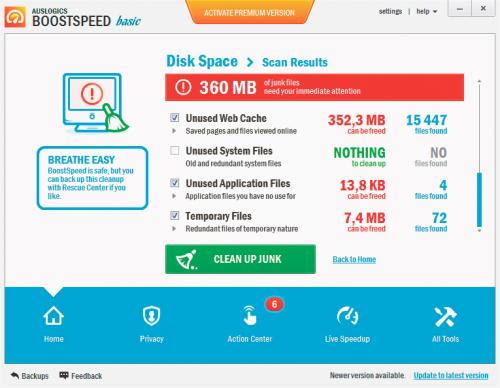

Jeśli chcesz dokładniej dowiedzieć się, jakie pliki zostały zakwalifikowane do skasowania, kliknij czerwony element informujący o ilości megabajtów, jakie mogą być zwolnione w danej kategorii.

Zostanie wyświetlona informacja, jakiego typu pliki zostały zakwalifikowane do usunięcia. Jeśli to za mało i chcesz poznać szczegółową listę plików, kliknij jeden z odnośników view all. Wyświetli on planszę z listą plików do skasowania. Jeśli nie chcesz usuwać któregoś z nich, odznacz go. Planszę zamknij ikoną X.
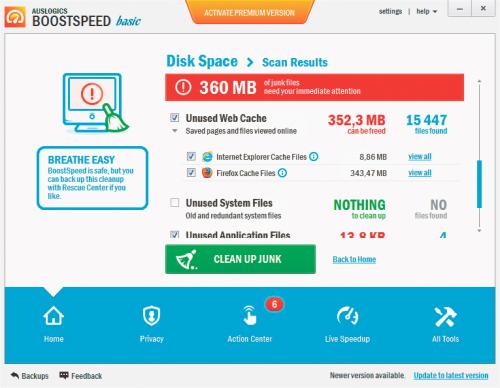

W ten sam sposób możesz przeprowadzić kontrolę elementów zakwalifikowanych do usunięcia bądź naprawy przypisanych do pozostałych dwóch obszarów działania systemu – System Stability i Computer Speed.

Kolejna z ikon Privacy na niebieskim pasku daje dostęp do opcji związanych z kontrolą poziomu prywatności i bezpieczeństwa. Aby uruchomić kontrolę zabezpieczeń, kliknij zielony przycisk SCAN FOR PRIVACY THREATS.
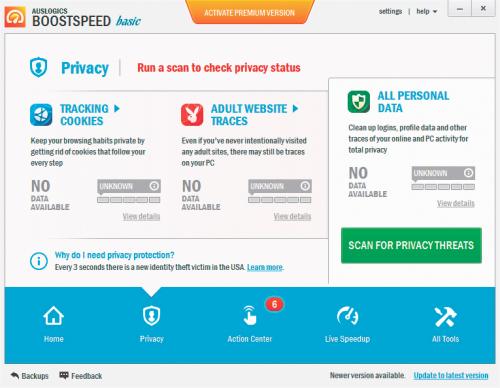

Klikając następną ikonę Action Center, wyświetlisz listę dodatkowych narzędzi rekomendowanych przez producenta programu, których zainstalowanie powinno pomóc jeszcze lepiej chronić komputer, utrzymywać go w dobrej formie oraz zwiększyć wygodę jego użytkowania.
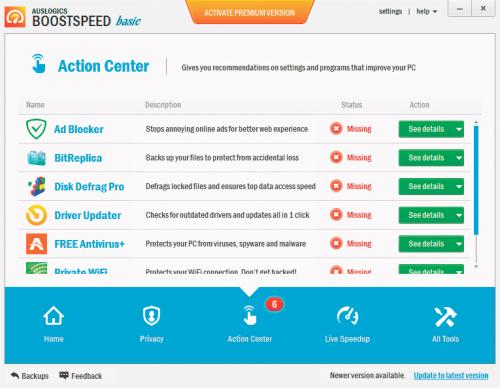

Jeśli zechcesz doinstalować wybrane narzędzie, kliknij zielony przycisk przy jego nazwie See details i z menu wybierz opcję Install Now. Aplikacja zostanie pobrana z internetu i zainstalowana. Aby usunąć narzędzie z listy rekomendacji, w tym samym menu skorzystaj z opcji Disable Notification.
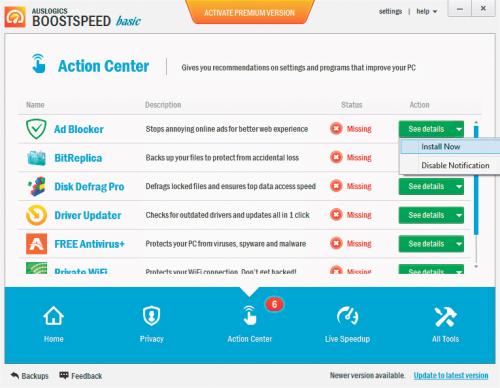

Przedostatnia ikona na niebieskim pasku Live Speedup daje wgląd w listę modułów poprawiających „na żywo” kondycję twojego peceta. Wszystkie moduły są domyślnie aktywne ON. Każdy z nich można wyłączyć, przestawiając przełącznik na pozycję OFF.
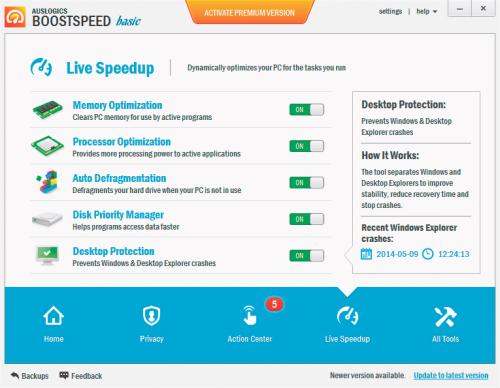

Ostatnia ikona All Tools umożliwia dostęp do wszystkich dodatkowych narzędzi zgromadzonych w programie BoostSpeed. Narzędzia podzielone są na kategorie, a ich obsługę opisujemy w dalszej części artykułu.
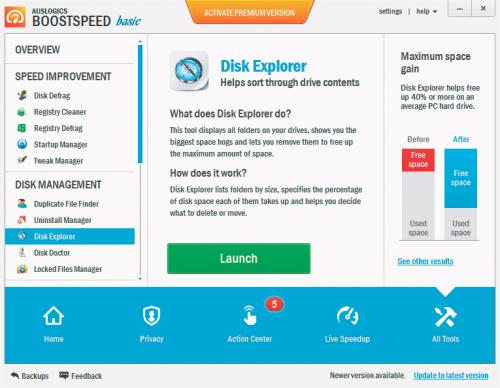

Czas na wykonanie czyszczenia komputera. Program po zainstalowaniu automatycznie przeprowadza szybkie skanowanie systemu, po którym wyświetla listę zdiagnozowanych problemów. W oknie głównym kliknij ikonę Home. Aby uruchomić automatyczny proces naprawy wszystkich odnalezionych błędów, kliknij przycisk REPAIR ALL.
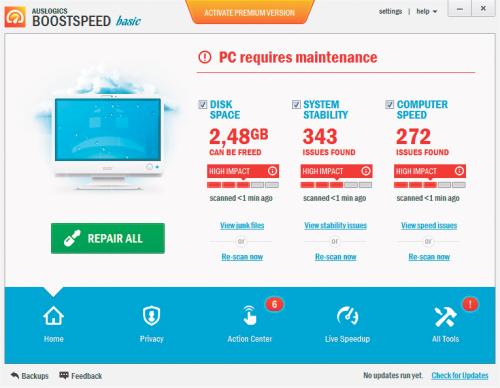

Program przeprowadzi wszystkie czynności konserwacyjne. Po zakończeniu wyświetli się plansza z wynikami przeprowadzonego oczyszczania. Zamknij ją przyciskiem OK. Obszary systemu, którymi zajął się program, zostały oznaczone na zielono. Towarzyszy im informacja, że komputer jest teraz w dobrej formie PC in good health.